1. Installare il programma seguendo le istruzioni date nell'articolo: Installing-CorelCAD-on-Mac-OS-X 2. Una volta che il CorelCAD è installato, cliccare sulla cartella delle Applicazioni e cliccare due volte sull'icona di CorelCAD per avviare il programma. Comparirà la seguente schermata:
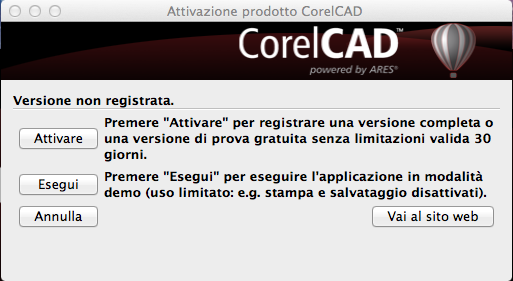
3. Cliccare su Attivare per avviare la procedura di attivazione. Visualizzerete la schermata seguente:
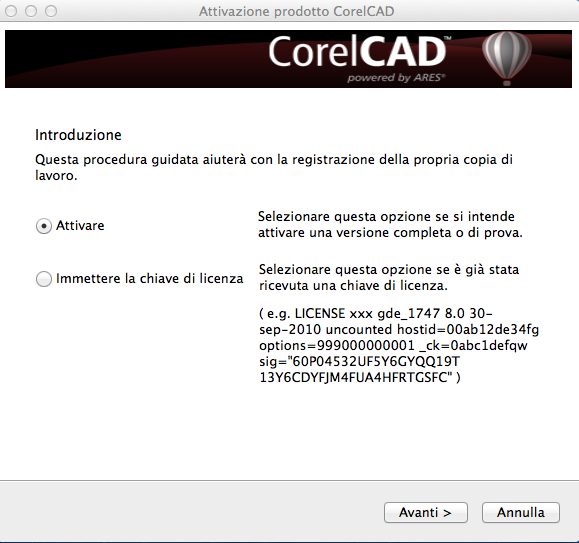
4. Se questa è la prima volta che attivate il programma, allora non avrete una Chiave di Licenza, per cui sceglierete l'opzione Attivare e cliccherete su Avanti. Visualizzerete la schermata seguente:
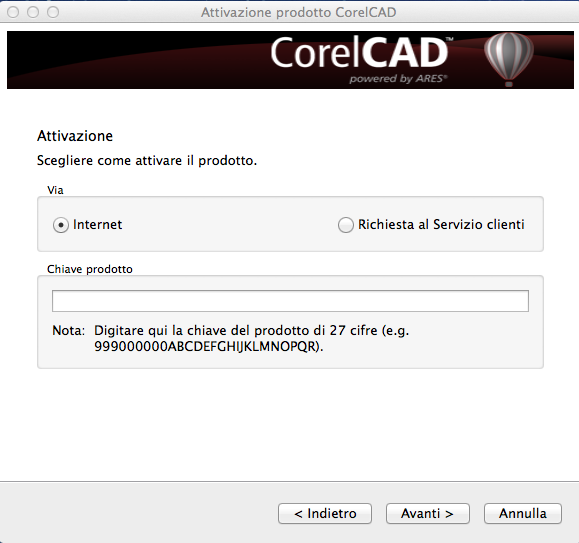
5. Inserite la vostra Chiave di Prodotto e Numero di serie nel campo designato come Chiave di prodotto
a. Se disponete di una connessione Internet, allora scegliete l'opzione Internet e cliccate su Avanti. Visualizzerete una schermata di avvenuta attivazione. Vi sarà richiesto di accedere al vostro Conto Personale Corel o di registrarvi se ancora non lo avete fatto. il vostro programma sarà attivato.
Il vostro programma sarà attivato una volta effettuato l'accesso.
b. Se non disponete di una connessione Internet o ricevete un messaggio di errore durante la procedura di attivazione, cliccate su Richiesta al Servizio Clienti e cliccate su Avanti. Visualizzerete la schermata seguente:
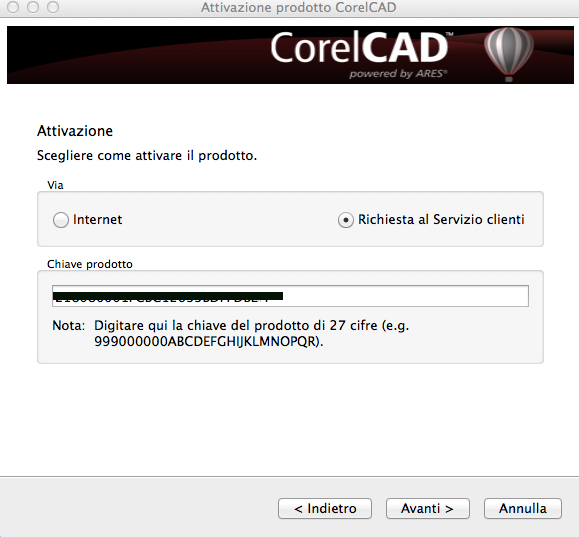
Comparirà la schermata seguente. Copiate il testo a partire da 'CorelCAD Activation Request' e cliccate su Invia, per inviare la richiesta per una Chiave di Licenza al Servizio Clienti.
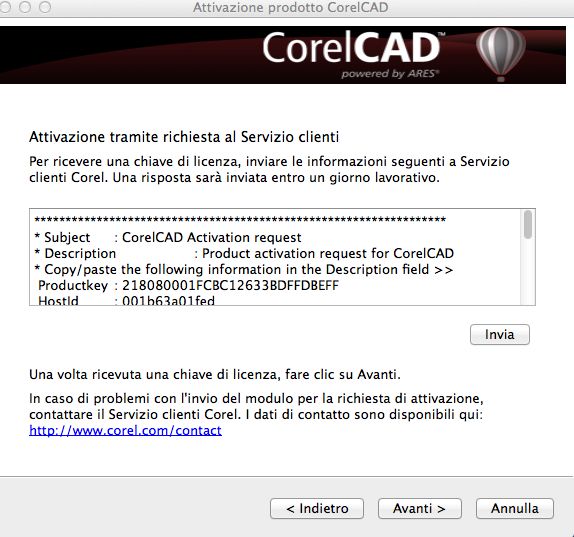
6. A questo punto comparirà la schermata seguente. Incollate il testo copiato precedentemente nella casella descrittiva. Nel soggetto scrivete "CorelCAD Product Activation" e selezionate le opzioni come sono nella schermata seguente. Cliccate su 'Continua' per inviare queste informazioni al Servizio Clienti.
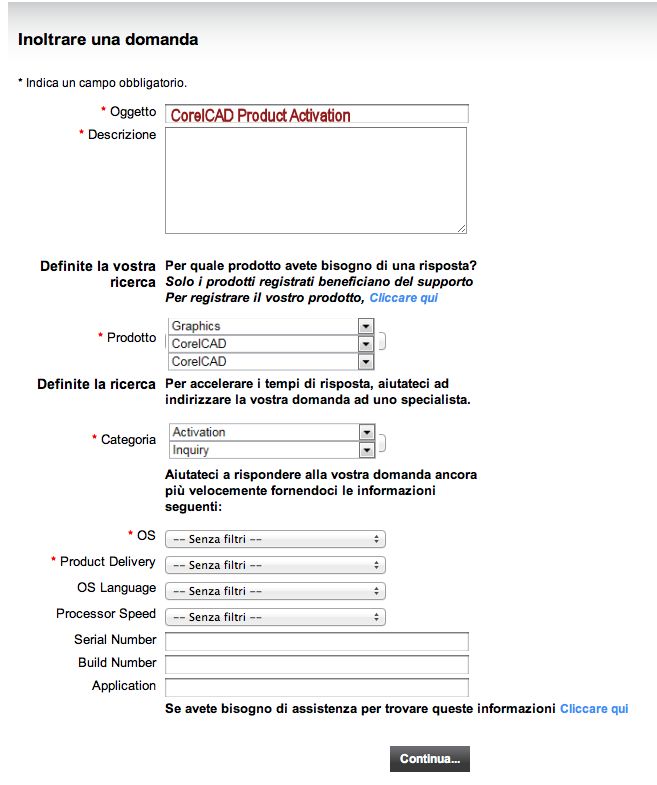
7. Una volta ricevuta la Chiave di Licenza, inseritela nella finestra seguente. Una volta registrato il programma sul vostro conto personale Corel, il vostro programma sarà
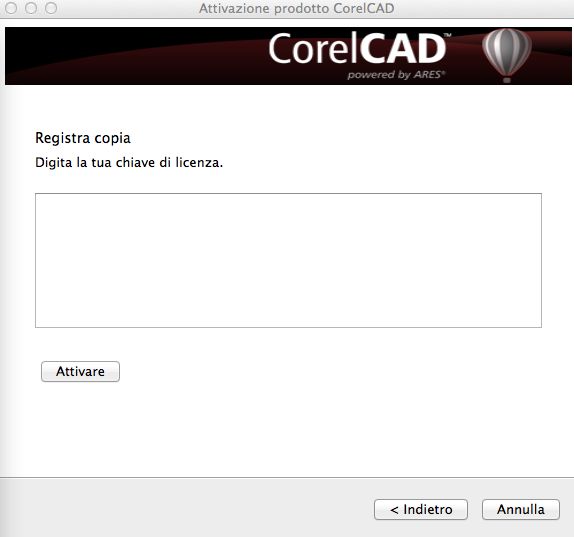
Was this article helpful?
Tell us how we can improve it.